Spremenite število rezultatov iskanja v Googlu, Bingu in Yahooju
Miscellanea / / February 16, 2022

Google je nedvomno najboljši in najbolj uporabljen
iskalnik
med drugimi podobnimi
Bing
in Yahoo Search. Medtem ko nas je večina
nagnjeni k uporabi Googla
, obstajajo priložnosti, ko bomo morda želeli preveriti tudi rezultate drugih motorjev. Čeprav se rezultati med temi iskanji lahko razlikujejo, je ena skupna stvar in to je število rezultatov, ki jih privzeto prikažejo na svoji prvi strani.
To število je bilo zmanjšano na 10 in da bi lahko pokukal v več rezultatov, se mora uporabnik pomakniti na dno te strani in se pomakniti na drugo stran in tako naprej. Vendar pa lahko nekateri od nas skoraj vedno zahtevajo ali želijo videti več rezultatov na sami prvi strani. Poglejmo, kako to doseči.
Opomba: Nastavitve, ki jih nastavite, bodo del vaših računov, kar pomeni, da bodo ostale dosledne, ne glede na to, v kateri stroj ste prijavljeni. Če želite, da deluje, ko niste prijavljeni, morate omogočite piškotke za vaš brskalnik.
Povečajte število rezultatov iskanja v Googlu
Prijavite se v svoj Google Račun in se pomaknite na stran za iskanje. Nato sledite spodnjim korakom: -
Korak 1: Kliknite ikono kot je zobnik (v zgornjem desnem kotu strani) in poiščite Nastavitve iskanja.
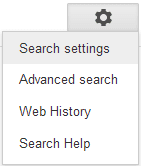
2. korak: Na strani z nastavitvami iskanja potrdite izbirni gumb za Nikoli ne prikaži takojšnjih rezultatov mesto pod Napovedi Google Instant.
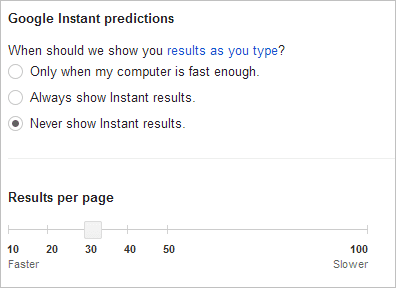
3. korak: Zdaj povlecite vrstico pod Rezultati na stran razdelka na želeno številko. Shrani vaše nastavitve in zapustite.
Povečajte število rezultatov iskanja na Bingu
Prijavite se v Microsoftov račun (Hotmail, Live ali Outlook) in v brskalniku odprite iskalnik Bing. Nato sledite spodnjim korakom: -
Korak 1: Kliknite na Nastavitve (podobno kot zobniku), ki se nahaja v zgornjem desnem kotu iskalnega vmesnika.

2. korak: Na naslednji strani se pomaknite na levo podokno in kliknite možnost za spletu. Temu lahko tudi sledite neposredna povezava do strani z nastavitvami.
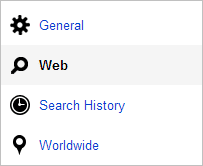
3. korak: Pod Rezultati v razdelku boste videli spustni meni Število rezultatov za prikaz na vsaki strani. Izberite želeno številko in pritisnite naprej Shrani.
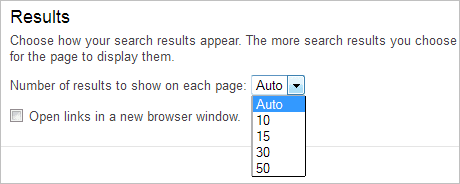
Povečajte število rezultatov iskanja na Yahooju
Prijavite se v svoj račun Yahoo. Nato poiščite kar koli od iskalne vrstice do pristanka do iskalnega vmesnika. Nato sledite spodnjim korakom: -
Korak 1: Kliknite na Opcije samo poleg Iskanje gumb v iskalnem polju. Pomaknite se do Nastavitve stran.
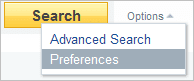
2. korak: Pomaknite se na Prikaz in postavitev razdelek in kliknite na Uredi mesto povezave na desni strani razdelka.
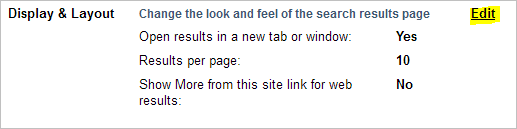
3. korak: Preusmerjeni boste na drugo stran. Tam spremenite številko spodaj Rezultati na stran in kliknite na Shrani.
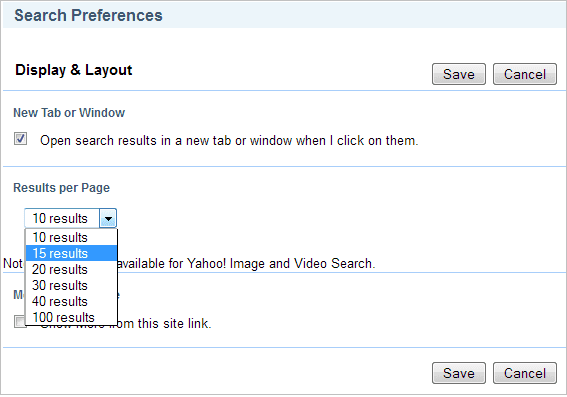
Zaključek
Medtem ko bi večje število rezultatov pomenilo počasnejši odziv, je nastavitev popolnoma odvisna od tega, kaj potrebujete. Poleg tega, če imate dobro hitrost omrežja, vas to ne bi smelo skrbeti. Ali to pomaga? Sporočite nam.
Nazadnje posodobljeno 3. februarja 2022
Zgornji članek lahko vsebuje pridružene povezave, ki pomagajo podpirati Guiding Tech. Vendar to ne vpliva na našo uredniško integriteto. Vsebina ostaja nepristranska in pristna.



